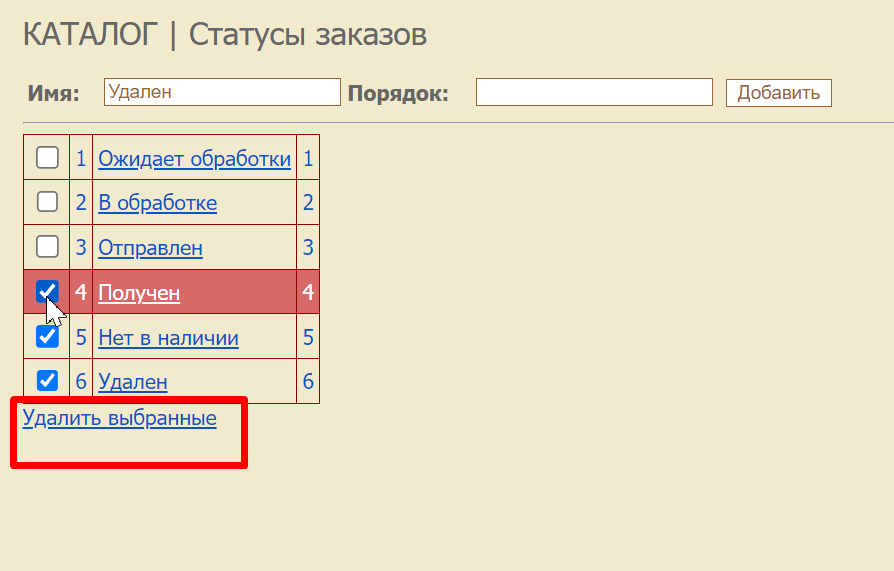Статусы заказа нужны для обработки заказов для прозрачности процессов.
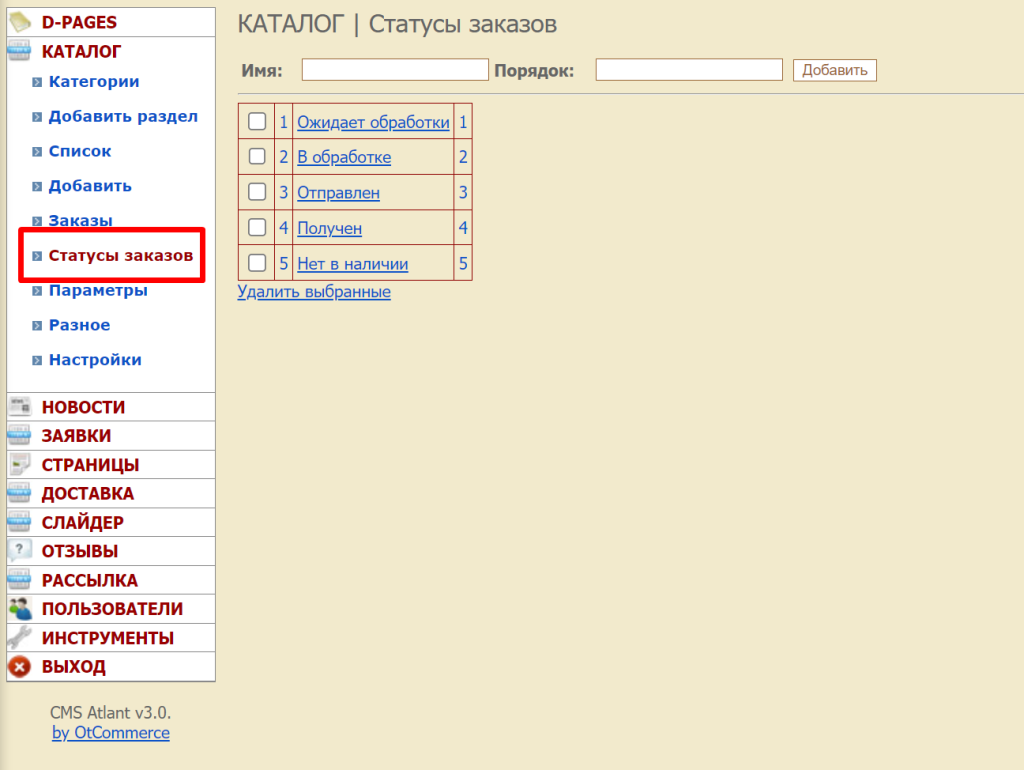
Они используются для заказа в целом и для каждого товара в заказе. Работа с заказами осуществляется в разделе «Каталог → Заказы»
Статусы заказа и товара покупатель видит в личном кабинете
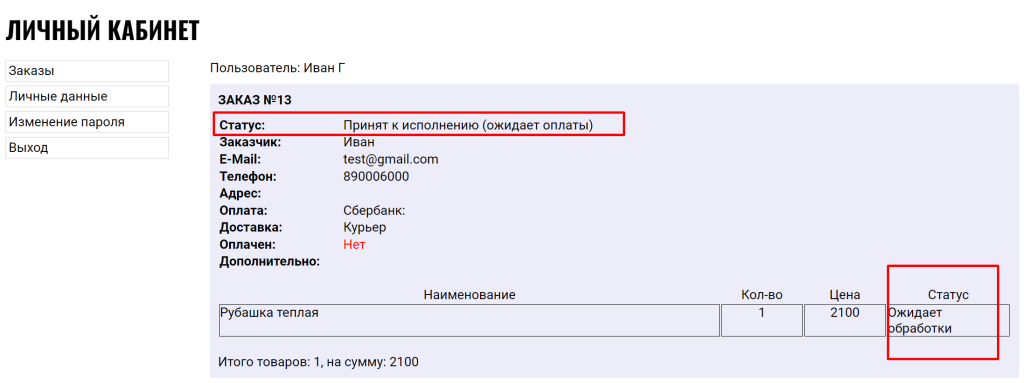
Добавить статус
Пишем название статуса и какой по счету он будет в списке.

Добавить статус
Пишем название статуса и какой по счету он будет в списке.
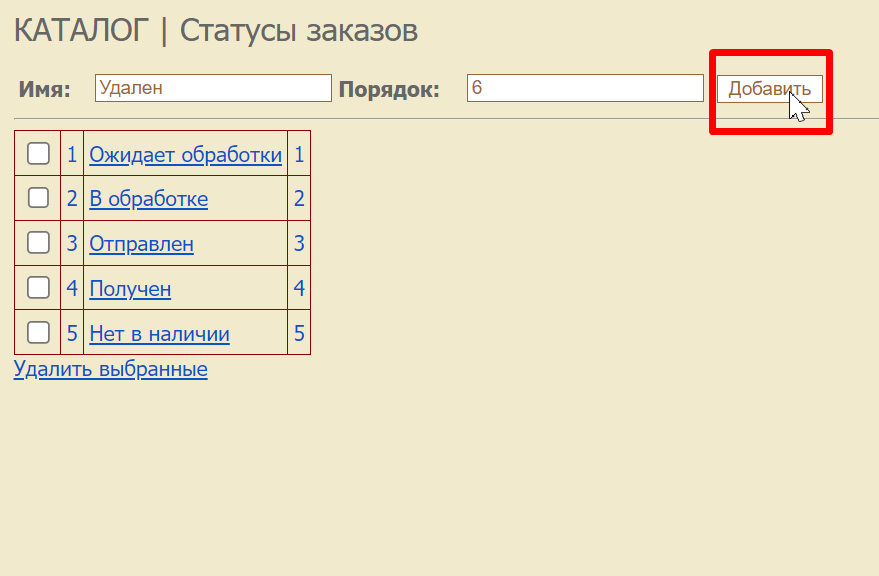
Редактировать
Нажимаем на название статуса
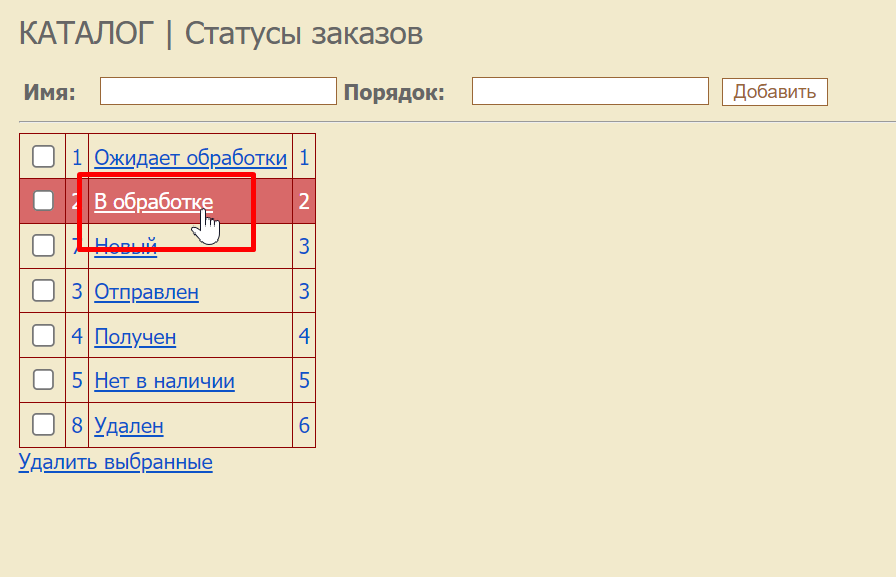
В форме сверху появится название статуса и порядок
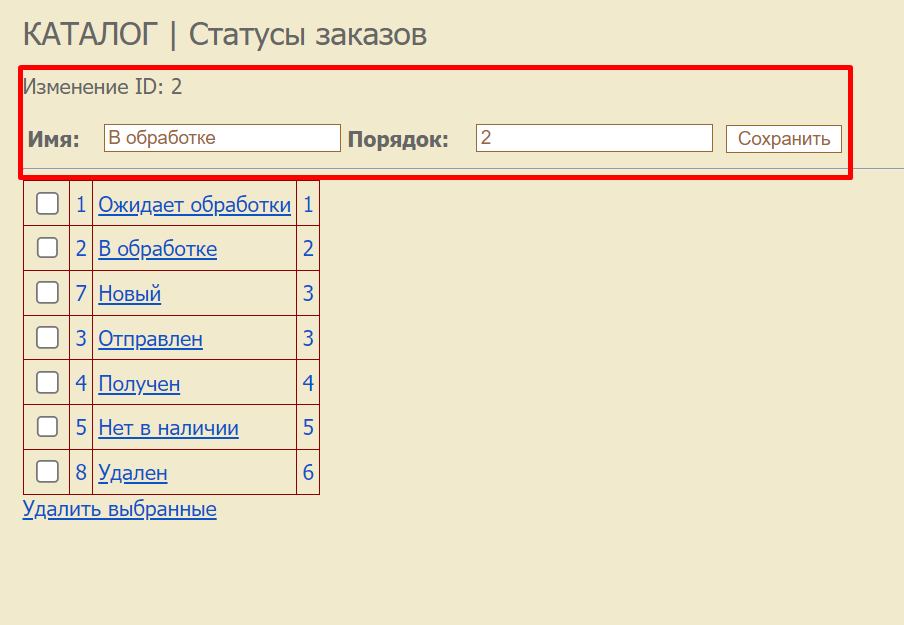
Редактируем и нажимаем «Сохранить»
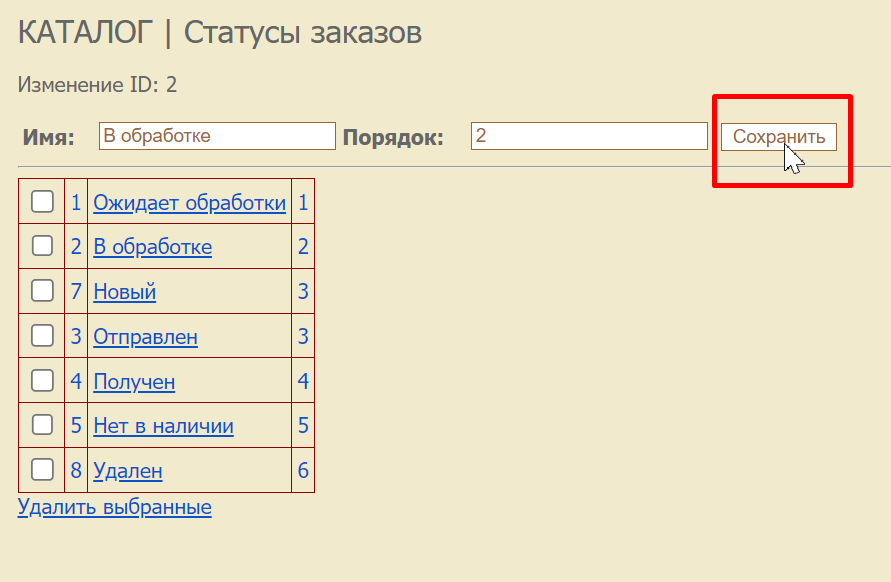
Удалить
Слева от названия кликаем мышкой ставя галочки. Когда все выбрано, нажимаем «Удалить выбранные». Перед удалением необходимо подтвердить свои действия.